Коли ти працюєш з Git, зміни в твоєму проєкті неминучі. Здатність ефективно їх керувати є вирішальною. У наступному ти дізнаєшся, як додавати не відстежувані файли до свого репозиторію і яке значення має.gitignore-файл. Ти навчишся, як додавати файли, і при цьому ігнорувати файли, які не потрібні в системі контролю версій.
Основні висновки
- З файлом.gitignore ти можеш виключити певні файли з відстежування.
- git add додає зміни до області підготовки, що є вирішальним для наступного коміту.
- Рекомендується враховувати всі потрібні файли та каталоги при додаванні, щоб уникнути непотрібних даних у твоєму репозиторії.
Покрокова інструкція
Крок 1: Ініціалізація репозиторію
Перш ніж ти зможеш внести зміни, потрібно ініціалізувати новий Git-репозиторій. Це робиться за допомогою команди git init. Ця команда створить новий каталог Git у твоєму поточному робочому каталозі, який надасть історію для відстеження.
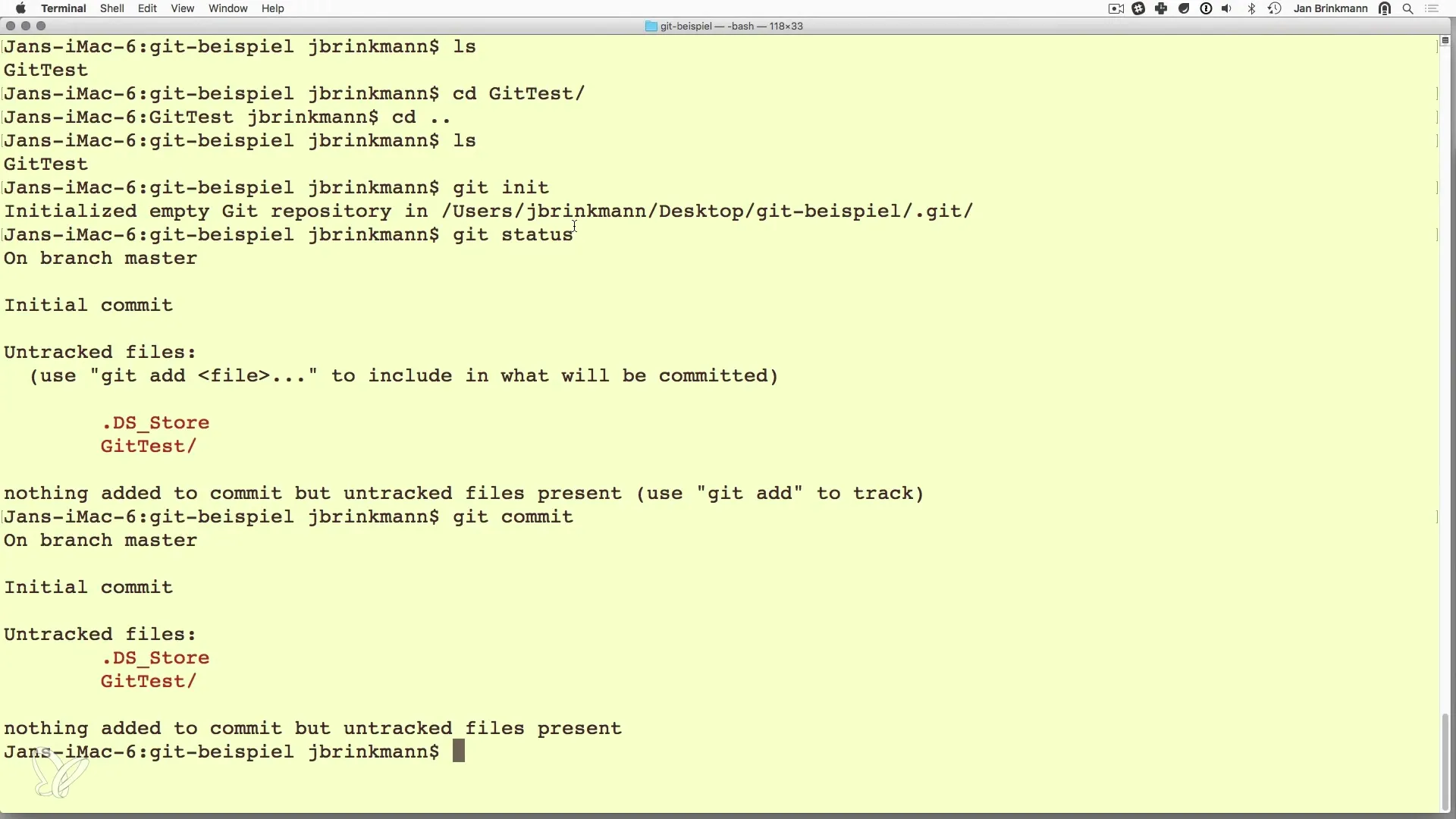
Крок 2: Перевірка статусу
Після ініціалізації репозиторію ти можеш перевірити статус за допомогою git status. Це покаже огляд теперішнього стану твоїх файлів. Ти зауважиш, що є не відстежувані файли, тобто файли, які Git виявив, але ще не були додані до системи контролю версій.
Крок 3: Створення файлу.gitignore
Щоб запобігти відстеженню певних файлів, ти повинен створити файл.gitignore. Цей файл вказує Git, які файли та каталоги слід ігнорувати. Для цього скористайся редактором на свій вибір, наприклад vim, і створи файл за допомогою vi.gitignore.
Крок 4: Додавання файлів до.gitignore
У файлі.gitignore ти можеш вказати конкретні імена файлів або шаблони. Наприклад, ти можеш захотіти виключити тимчасові файли або конфігураційні файли для свого середовища розробки. Збережи файл після додавання відповідних записів.
Крок 5: Перевірка змін у статусі
Після збереження файлу.gitignore ти можеш знову виконати команду git status. Ти побачиш, що файли, вказані у файлі.gitignore, тепер помічені як ігноровані.
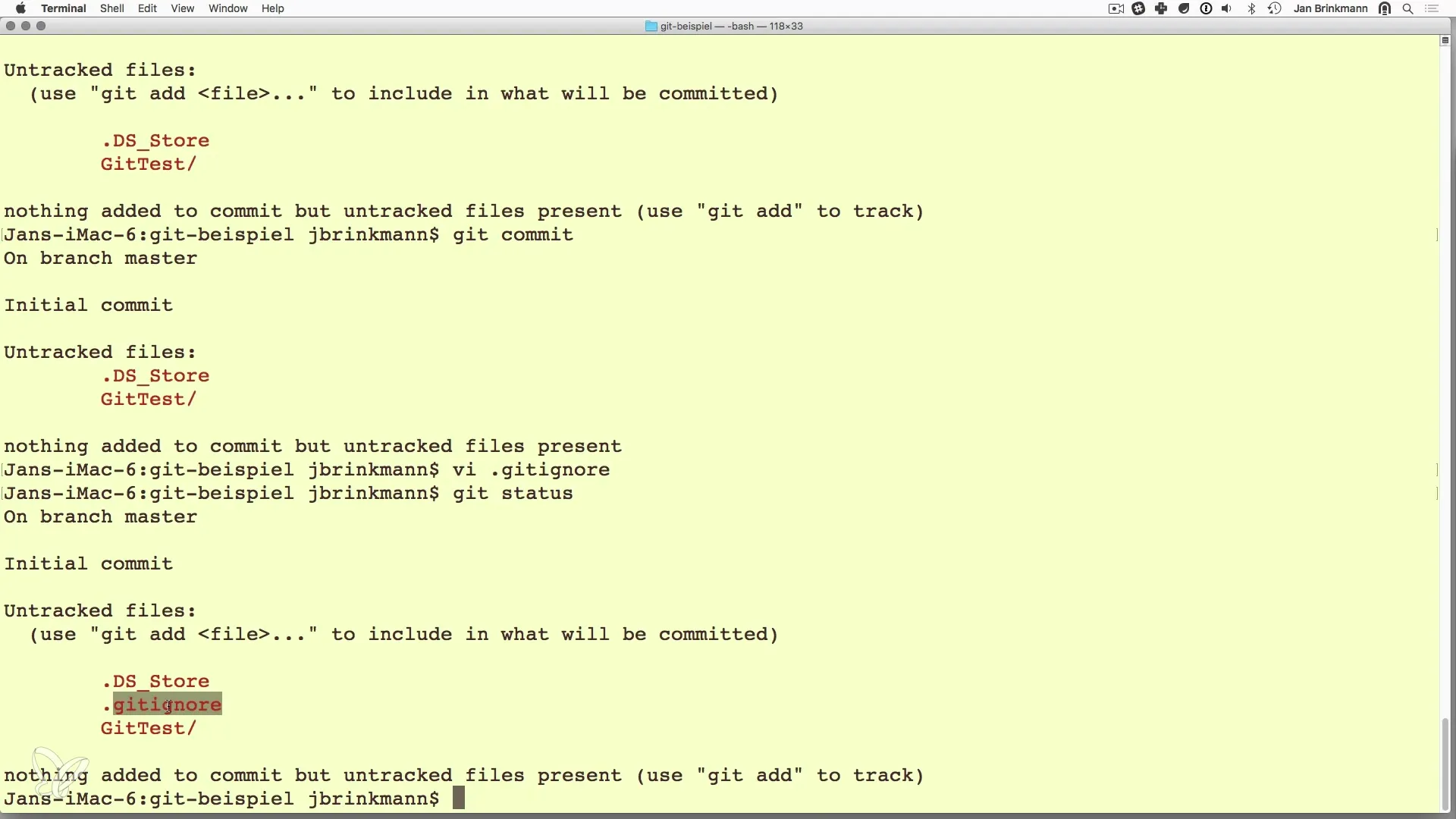
Крок 6: Додавання файлів
Тепер, коли ти знаєш, які файли ігноруються Git, настав час додати відповідні файли до області підготовки. Для цього ти можеш використати git add., щоб додати всі зміни в поточному каталозі та підкаталогах до системи контролю версій. Як альтернатива, ти можеш також додавати конкретні файли.
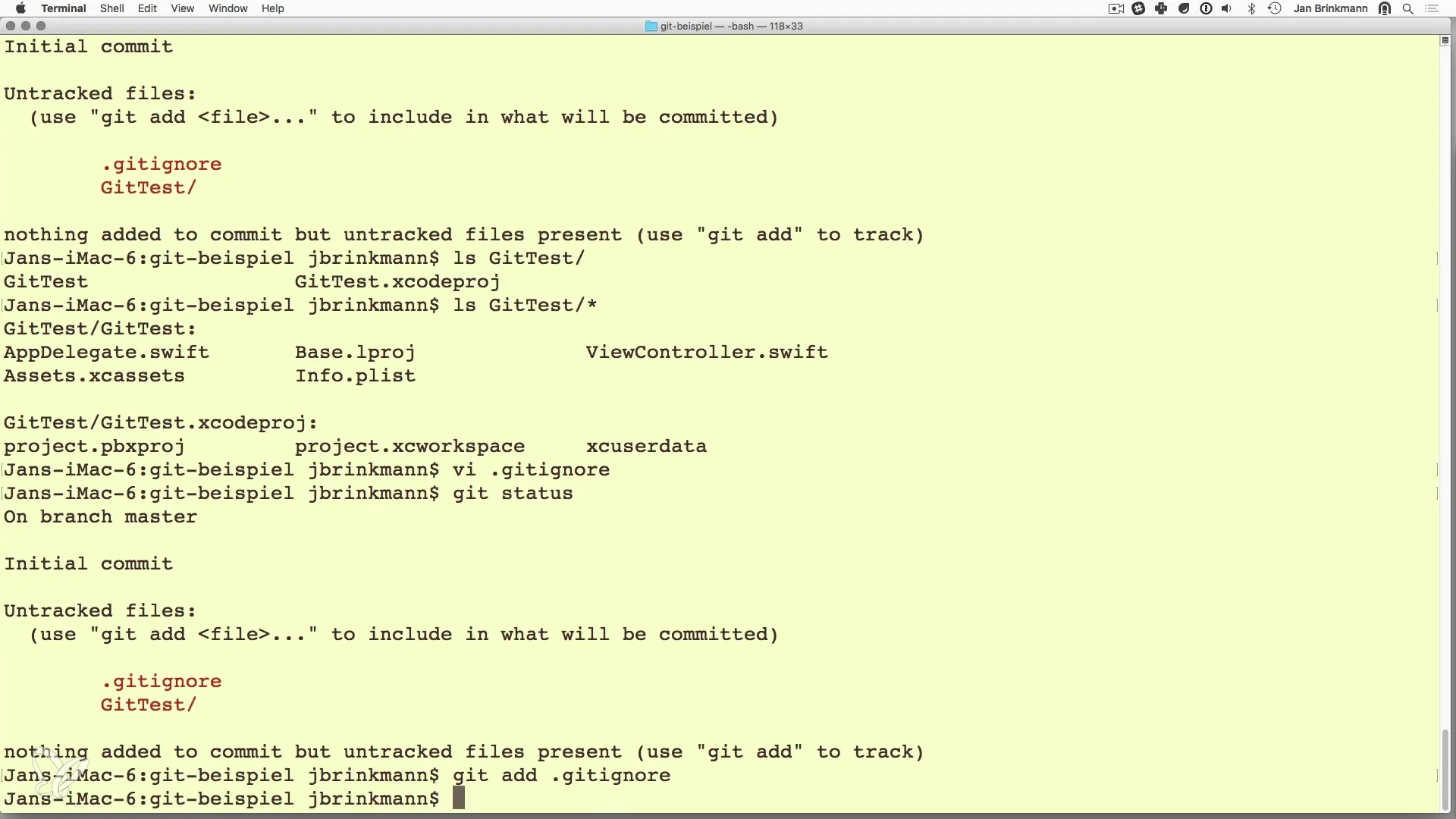
Крок 7: Перевірка доданих файлів
За допомогою git status ти можеш перевірити, які файли зараз готові в області підготовки для наступного коміту. Будь уважним, щоб усі зміни були показані, які ти хотів додати.
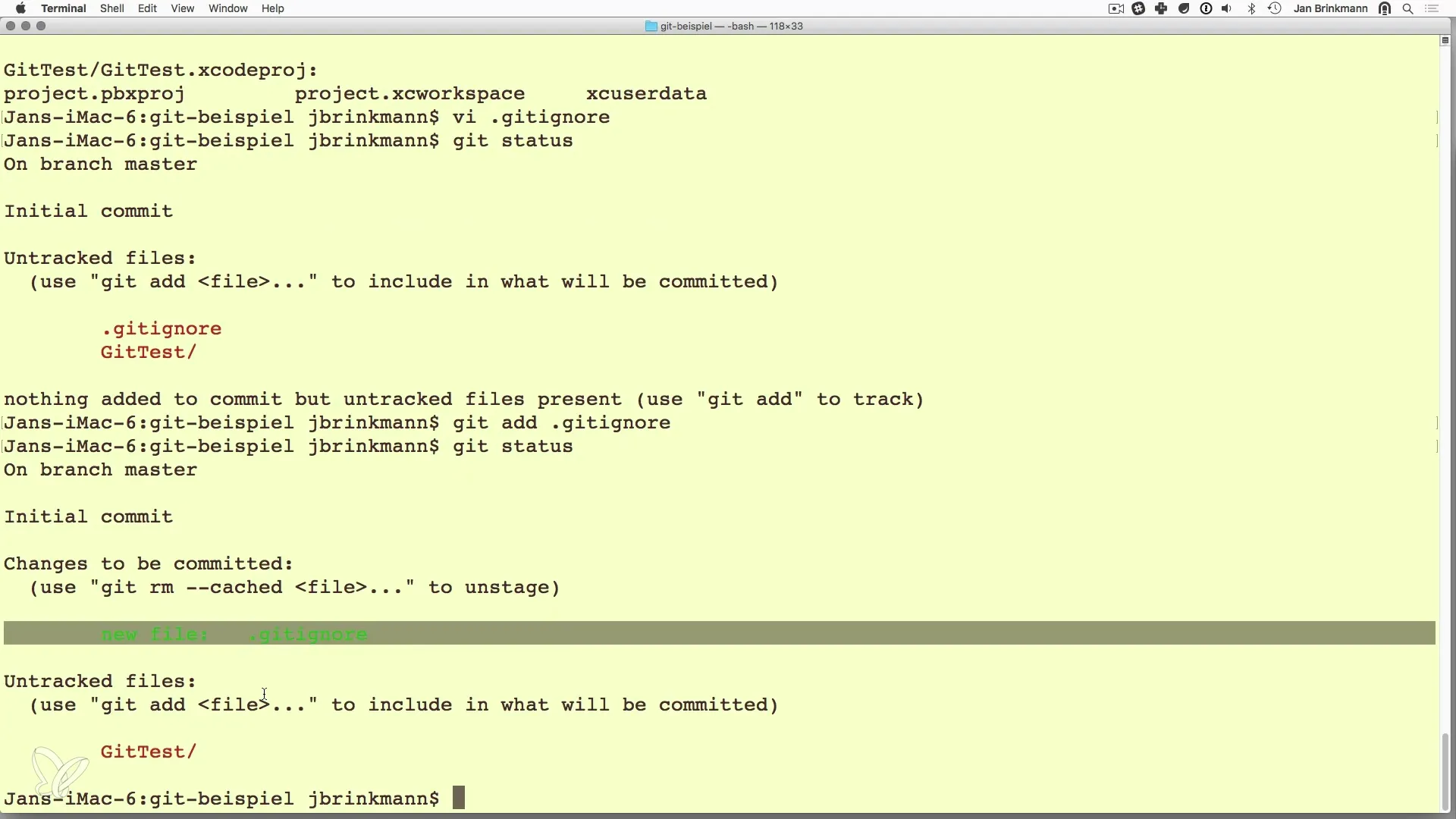
Крок 8: Підготовка та виконання коміту
Після того, як ти додав необхідні файли, наступний крок – виконати коміт. Це робиться за допомогою команди git commit -m "Твое повідомлення тут". Ця команда зберігає всі зміни в репозиторії з описом, який документує коміт.
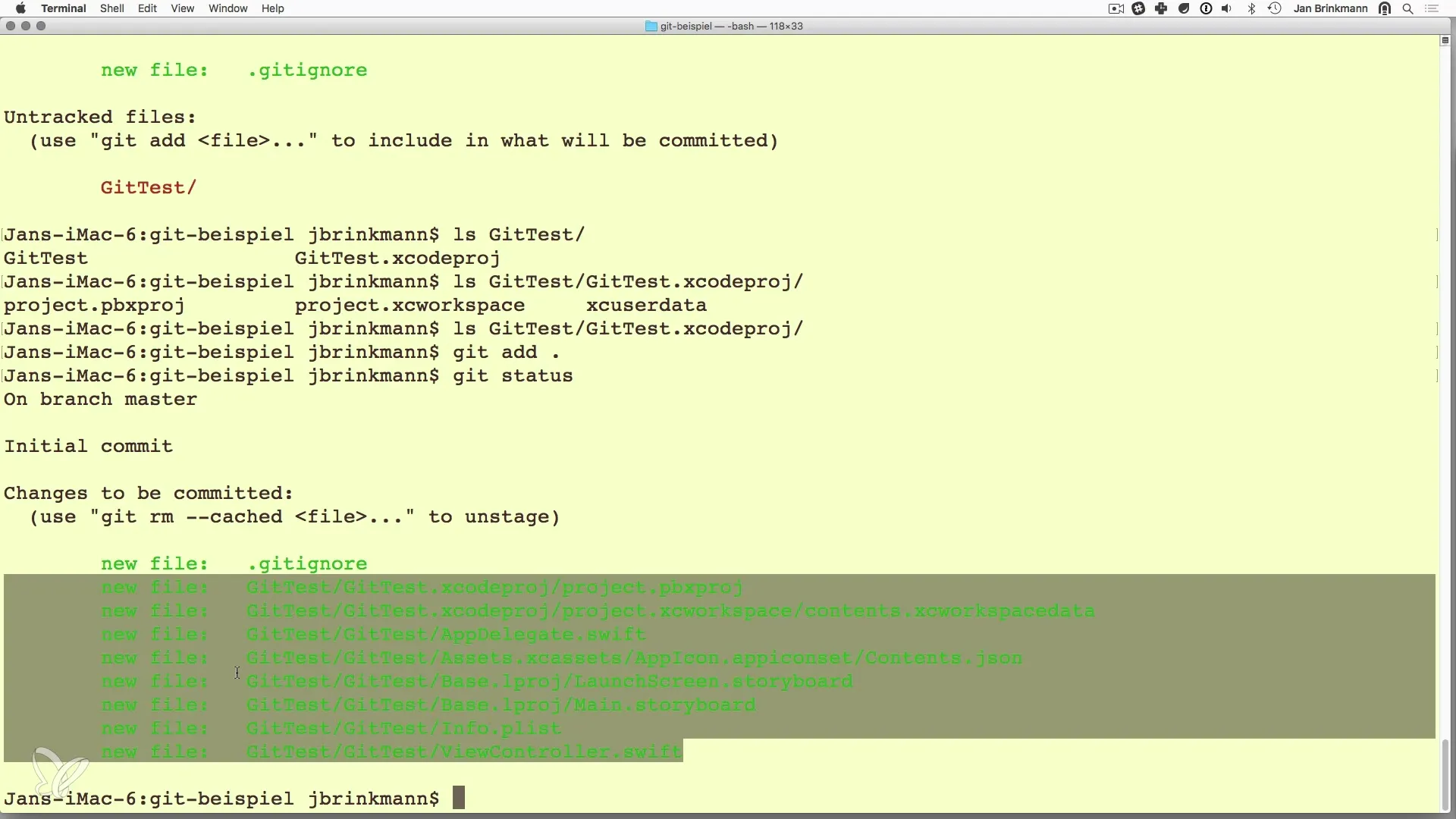
Резюме – Контроль версій з Git – Ефективне управління змінами
У цьому посібнику ти дізнався, наскільки важливим є файл.gitignore в системі контролю версій з Git. Виключаючи певні файли, ти можеш підтримувати чистоту свого репозиторію та управляти лише актуальною інформацією. Використовуючи команду git add, ти отримуєш контроль над вмістом твого наступного коміту та можеш переконатися, що все, що тобі потрібно, правильно підтримується.
Часто задавані питання
Яка функція файлу.gitignore?Файл.gitignore містить список файлів та каталогів, які Git має ігнорувати, щоб підтримувати чистоту репозиторію.
Як я можу додати файл до системи контролю версій?Використай команду git add або git add., щоб додати всі зміни в поточному каталозі.
Як я можу перевірити статус свого Git-репозиторію?Використай команду git status, щоб отримати огляд актуальних змін та стану своїх файлів.
Як я можу виконати коміт?Використай команду `git commit -m "Опис", щоб зберегти свої зміни.


